Photoshop绘制春季创意风格的清纯少女(6)
文章来源于 站酷,感谢作者 DATS设计翻译组 给我们带来经精彩的文章!设计教程/PS教程/鼠绘教程2015-04-29
第八步:现在轮到为发型添加更多的细节,沿着我们之前创建的卷发添加细细的淡黄色笔触,用更明亮的笔触增加高光。 现在她的发型看起来更完整了。 第九步:为了使图像更加柔和,飘逸,我决定放弃最初的草图上绘制玫
第八步:现在轮到为发型添加更多的细节,沿着我们之前创建的卷发添加细细的淡黄色笔触,用更明亮的笔触增加高光。
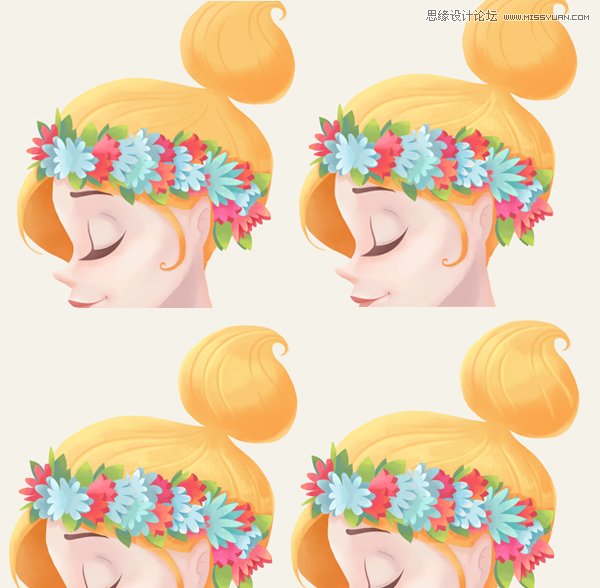
现在她的发型看起来更完整了。

第九步:为了使图像更加柔和,飘逸,我决定放弃最初的草图上绘制玫瑰的想法,只留下春天的花朵(和花环上的一样)。这种花也营造出更年轻的氛围。复制花环的图层组,并把花倒置,使图画看起来更有活力。旋转和调整每一朵花,让优雅的花环围住身体。

第十步:从头部的花圈开始复制树叶图层,使用套索工具(L)一个一个的选择树叶,并使用Ctrl+T对其进行自由变换。移动树叶到合适的位置,将他们放在女孩胸部位置的花的后面,在叶子周围画一些虚线让他们看上去被风吹动。

画出小一些的叶子,用深绿色填充。

在女孩头部周围加一些相似的叶子状点,让画面看起来更生动。

 情非得已
情非得已
推荐文章
-
 Photoshop绘制磨砂风格的插画作品2021-03-16
Photoshop绘制磨砂风格的插画作品2021-03-16
-
 Photoshop结合AI制作扁平化滑轮少女插画2021-03-11
Photoshop结合AI制作扁平化滑轮少女插画2021-03-11
-
 Photoshop结合AI绘制扁平化风格的少女插画2020-03-13
Photoshop结合AI绘制扁平化风格的少女插画2020-03-13
-
 Photoshop结合AI绘制春字主题插画作品2020-03-13
Photoshop结合AI绘制春字主题插画作品2020-03-13
-
 Photoshop绘制时尚大气的手机APP图标2020-03-12
Photoshop绘制时尚大气的手机APP图标2020-03-12
-
 Photoshop绘制立体感十足的手机图标2020-03-12
Photoshop绘制立体感十足的手机图标2020-03-12
-
 玻璃瓶绘画:PS绘制玻璃质感的魔法瓶2020-03-11
玻璃瓶绘画:PS绘制玻璃质感的魔法瓶2020-03-11
-
 像素工厂:用PS设计等距像素的工厂图标2019-03-20
像素工厂:用PS设计等距像素的工厂图标2019-03-20
-
 圣诞老人:使用PS绘制圣诞老人插画2019-02-21
圣诞老人:使用PS绘制圣诞老人插画2019-02-21
-
 Lumix相机:PS绘制粉色的照相机教程2019-01-18
Lumix相机:PS绘制粉色的照相机教程2019-01-18
热门文章
-
 Photoshop结合AI制作扁平化滑轮少女插画2021-03-11
Photoshop结合AI制作扁平化滑轮少女插画2021-03-11
-
 Photoshop绘制磨砂风格的插画作品2021-03-16
Photoshop绘制磨砂风格的插画作品2021-03-16
-
 Photoshop绘制磨砂风格的插画作品
相关文章1702021-03-16
Photoshop绘制磨砂风格的插画作品
相关文章1702021-03-16
-
 Photoshop结合AI制作扁平化滑轮少女插画
相关文章2032021-03-11
Photoshop结合AI制作扁平化滑轮少女插画
相关文章2032021-03-11
-
 Photoshop绘制立体风格的序章图标
相关文章8612020-04-01
Photoshop绘制立体风格的序章图标
相关文章8612020-04-01
-
 Photoshop结合AI绘制扁平化风格的少女插画
相关文章7992020-03-13
Photoshop结合AI绘制扁平化风格的少女插画
相关文章7992020-03-13
-
 像素绘画:用PS绘制像素风格树木教程
相关文章10652019-03-26
像素绘画:用PS绘制像素风格树木教程
相关文章10652019-03-26
-
 插画教程:用PS绘制扁平化风格的插画
相关文章5062019-03-15
插画教程:用PS绘制扁平化风格的插画
相关文章5062019-03-15
-
 渐变插画:使用PSPS绘制渐变风格插画
相关文章4872019-02-28
渐变插画:使用PSPS绘制渐变风格插画
相关文章4872019-02-28
-
 2.5D插画:用PS制作2.5D风格拖线板
相关文章13512019-02-28
2.5D插画:用PS制作2.5D风格拖线板
相关文章13512019-02-28
